Kampanjan luonti askel askeleelta
Päästäksesi sähköpostieditoriin, mene Phorestin Markkinointi -osioon ja klikkaa sivun yläreunassa olevaa Katso kampanjat -painiketta.
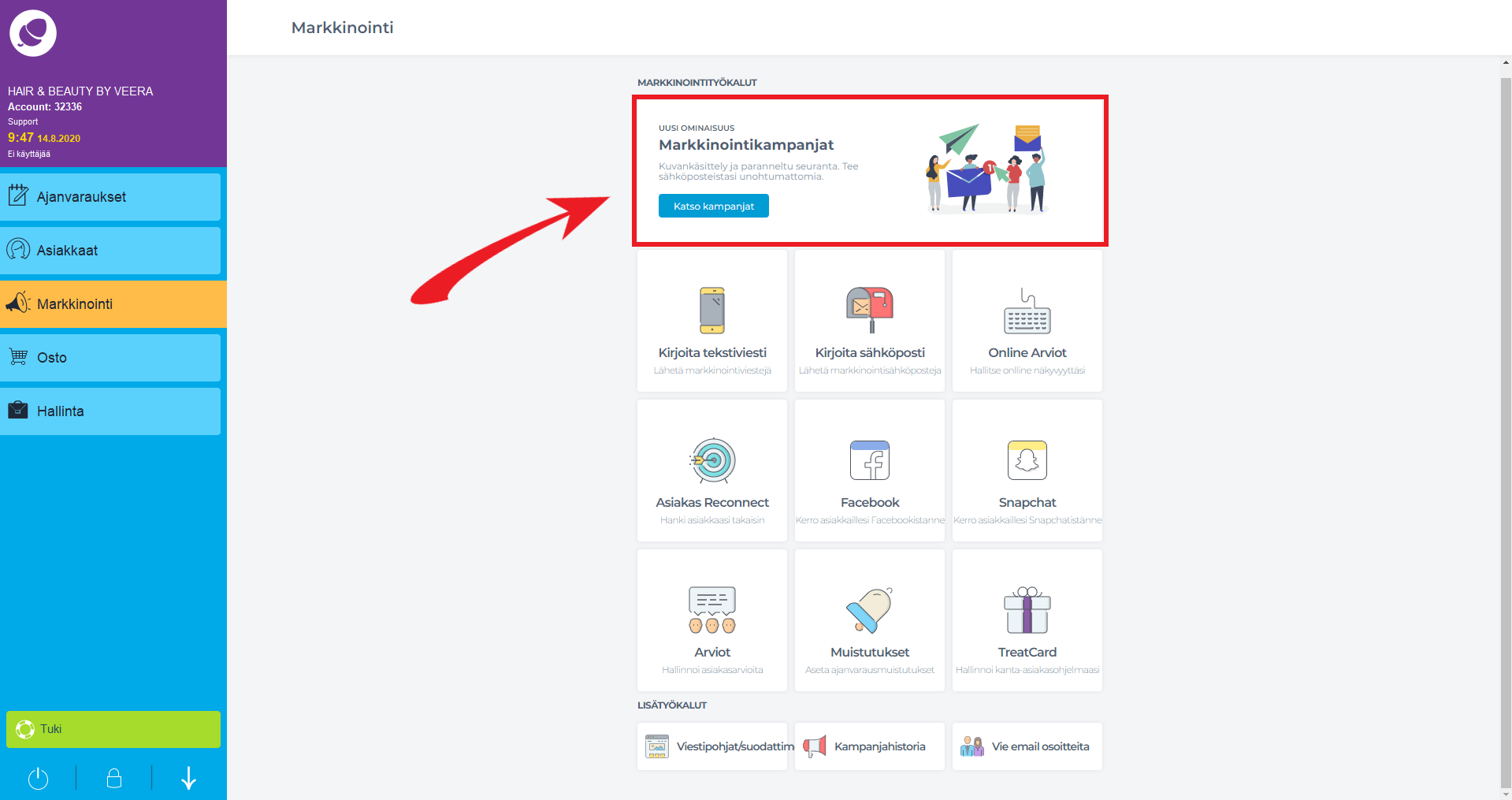
Tällä sivulla näet kaikki luodut ja lähetetyt kampanjat. Klikkaa sivun oikeasta alakulmasta Uusi kampanja -painiketta ja valitse sitten Sähköpostikampanja ja Luo.
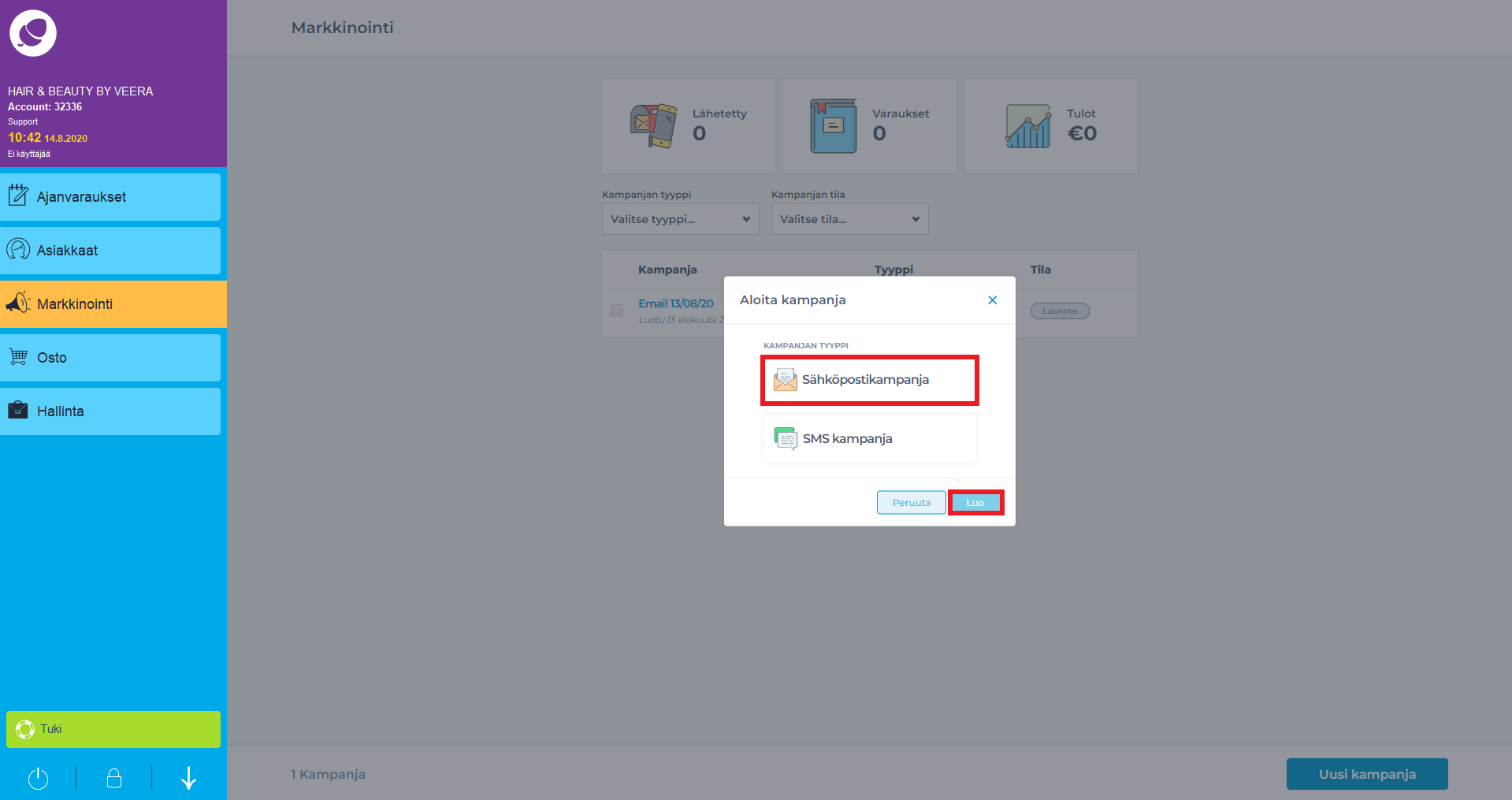
Tällä sivulla on kaksi välilehteä: Sähköpostipohjat ja Äskettäin lähetetty. Vasemmassa reunassa on kategorioittain valmiita kustomoitavia viestipohjia, joita voi käyttää kampanjan tekoon. Nimeä kampanja sivun yläreunassa olevasta Uudelleennimeä -painikkeesta. Sitten valitse Viestipohjat -listasta, tai klikkaa Luo tyhjä sähköposti -painiketta.
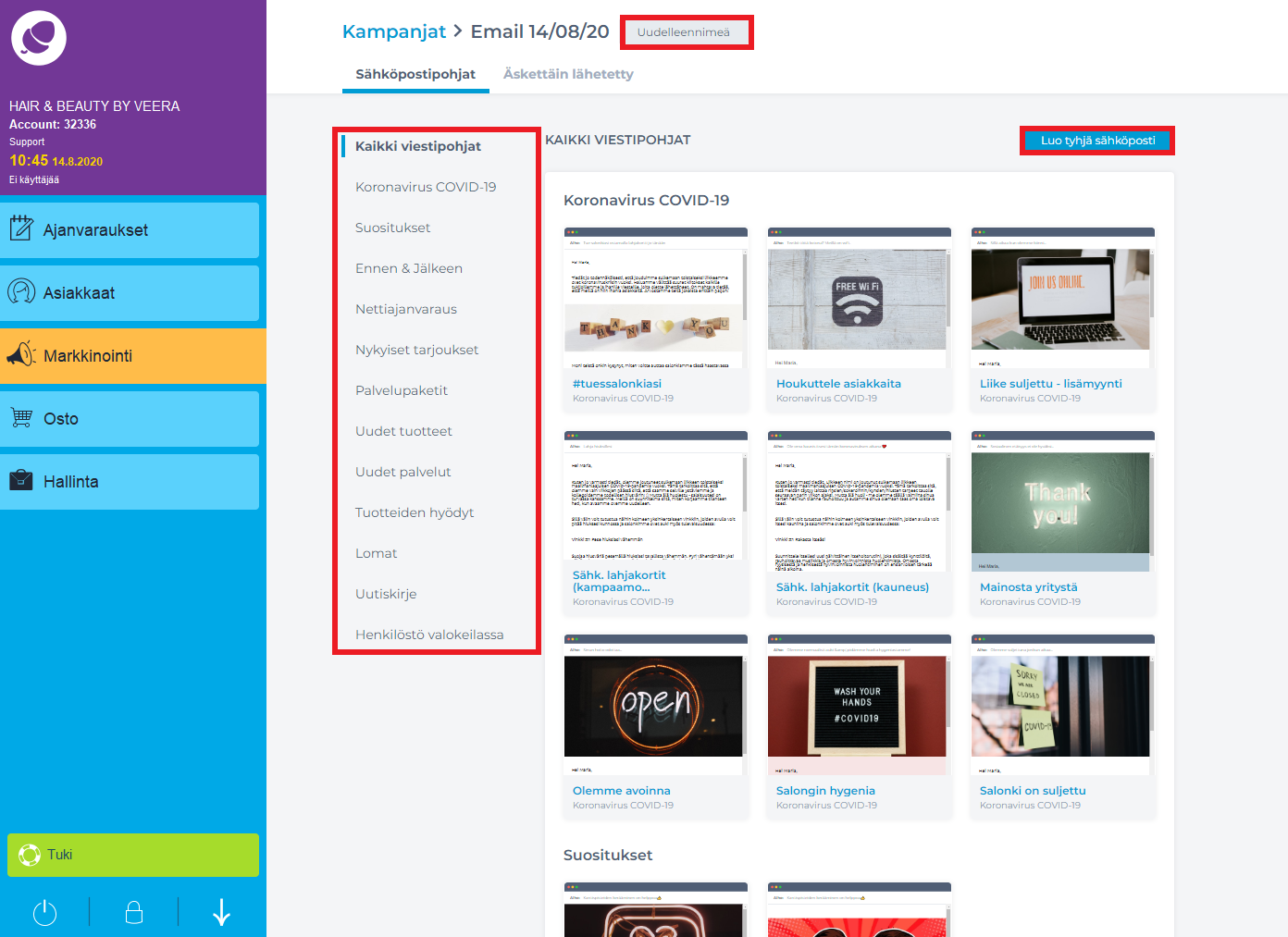
Kun valitsee valmiin viestipohjan, näytölle avautuu esikatselunäkymä. Tässä näkymässä voi tarkistaa, miltä sähköpostiviesti tulee näyttämään sekä tietokoneella, että mobiililaitteella avattuna. Klikkaa Käytä sähköpostipohjaa.
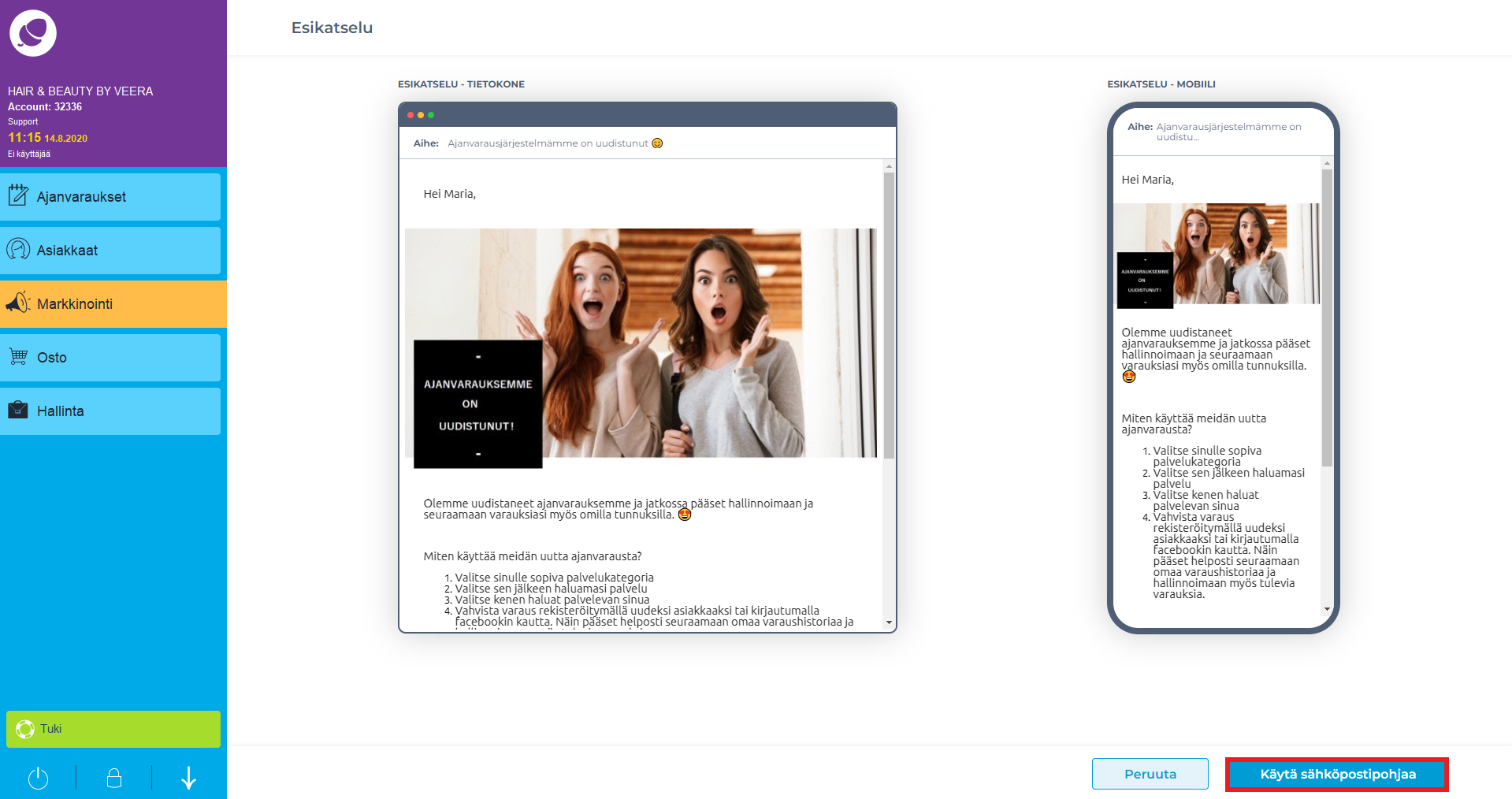
Aihekenttää voi personoida esimerkiksi lisäämällä emojin.
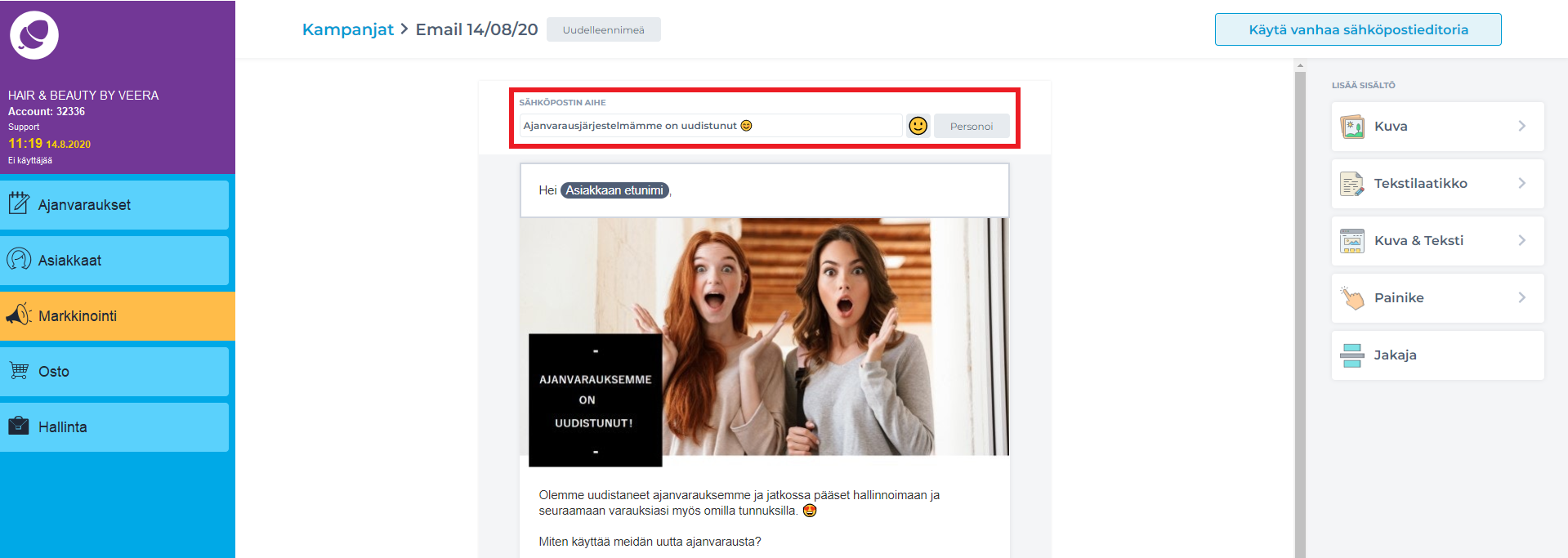
Klikkaamalla viestipohjaa pääsee muokkaamaan kyseisen osion sisältöä. Sivun oikeaan reunaan ilmestyy tällöin valikko, josta pääsee muokkaamaan Kuvaa, kuvan Kokoa, Välejä, Keskitystä ja Linkkiä.
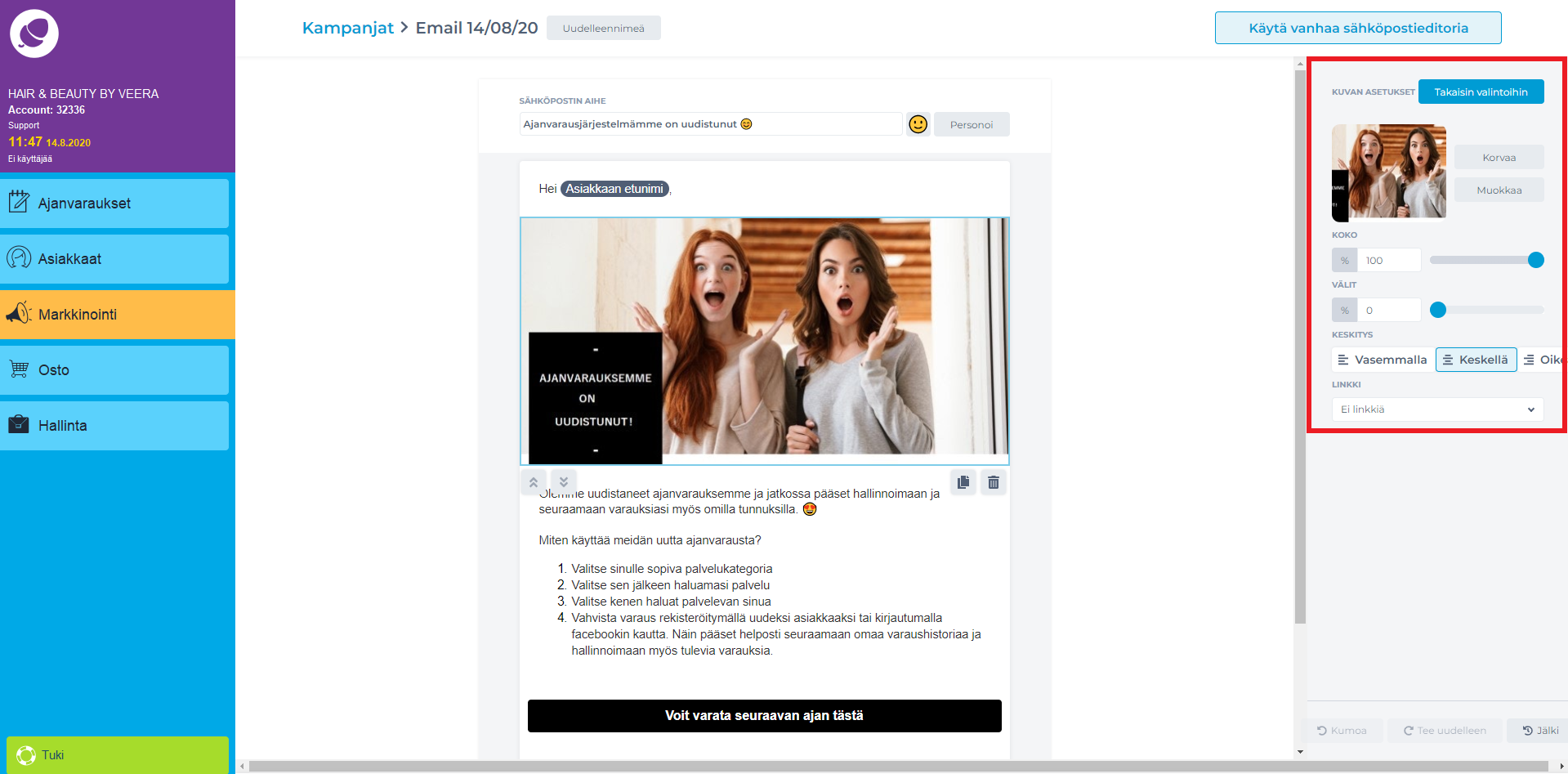
Uuden sisältöosion voi lisätä valitsemalla jonkin vaihtoehdoista oikeassa reunassa olevasta valikosta.
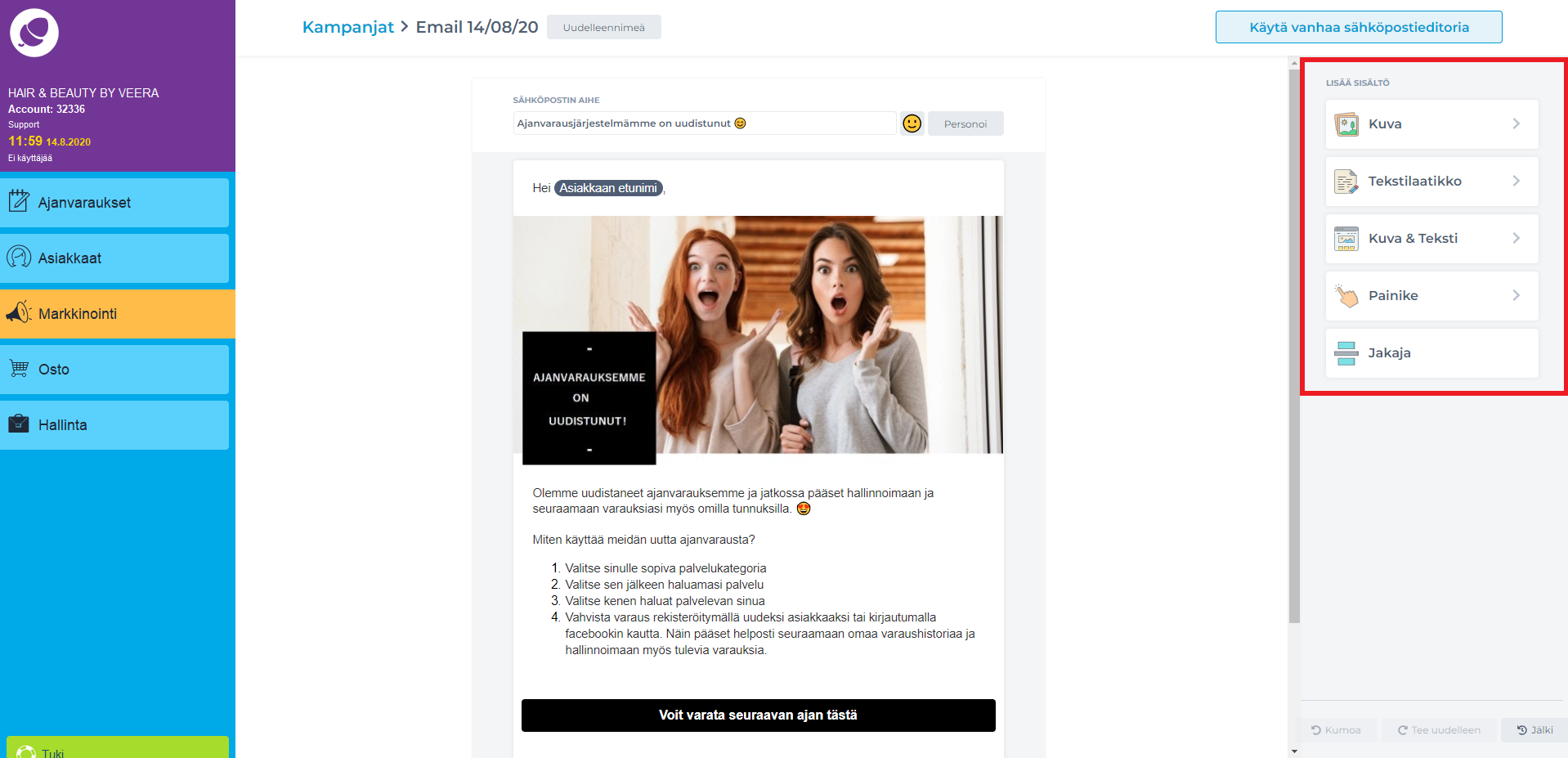
Esimerkiksi kun valitsee Kuva & Teksti, aukeaa seuraavaksi valikkoon vaihtoehtoja, joista valita asettelu.
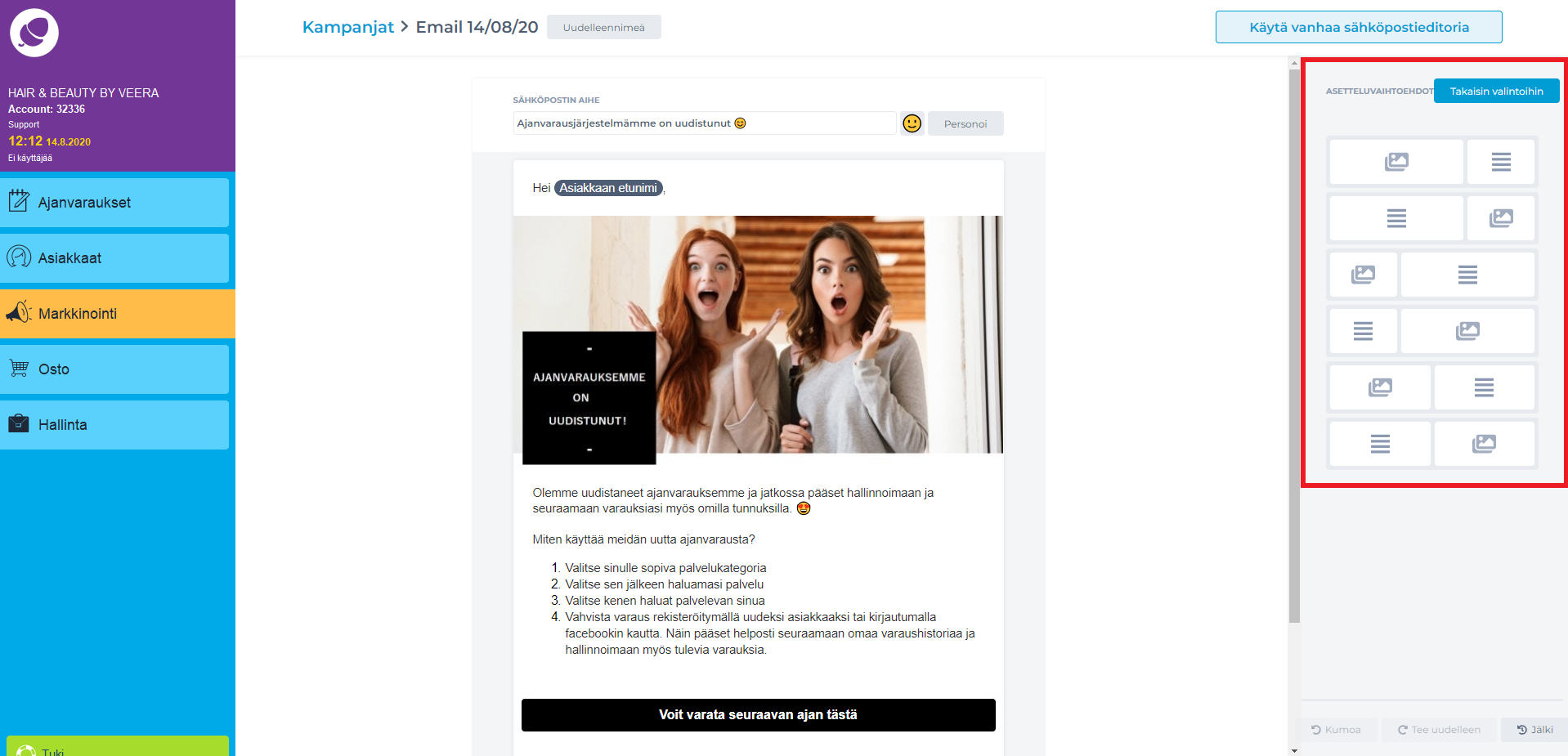
Asettelun valitsemalla sähköpostiin ilmestyy uusi osio, johon saa lisättyä haluamansa sisällön (tässä tapauksessa haluamansa kuvan ja tekstiä).
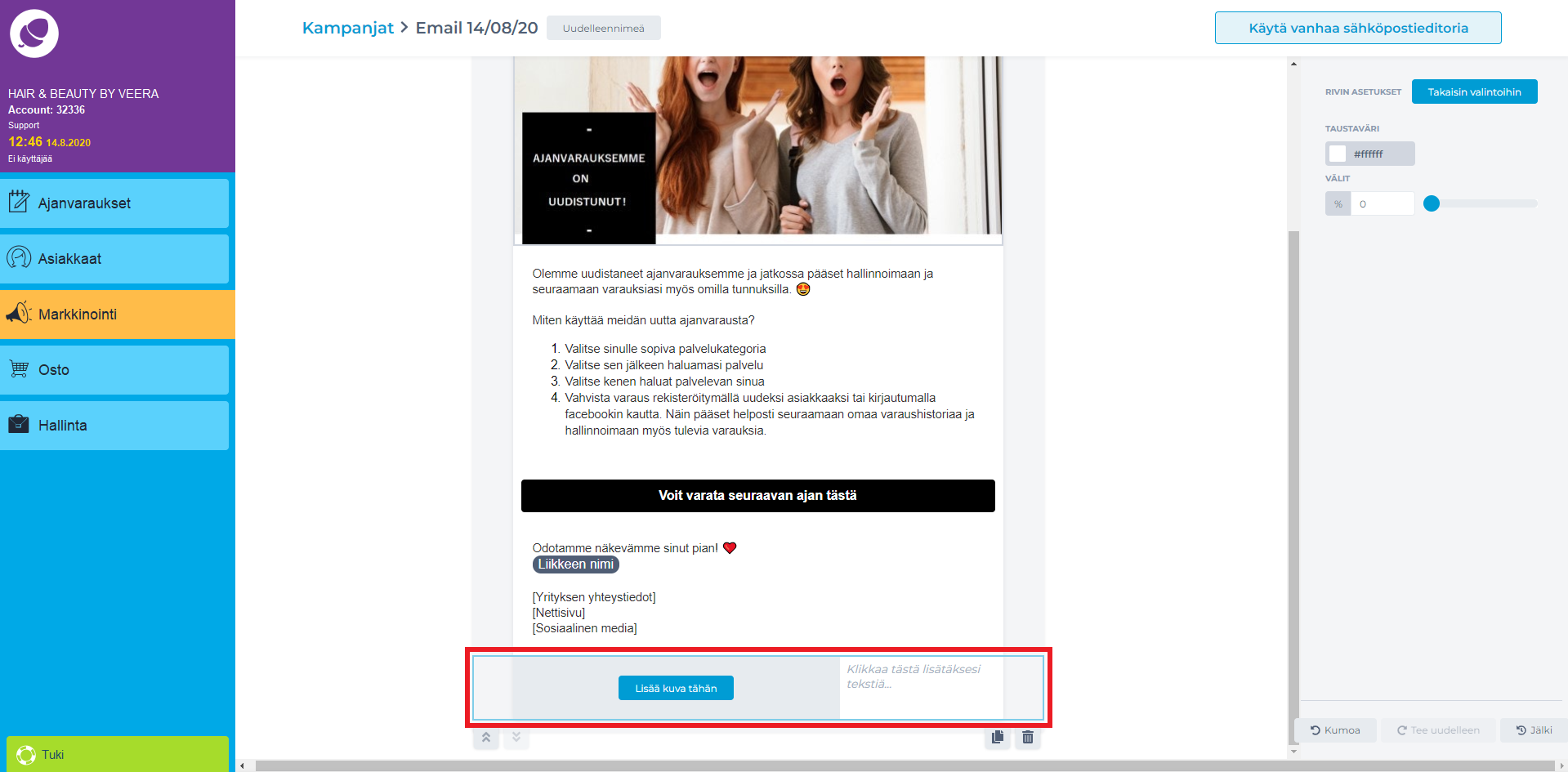
Kuvan voi joko valita Ilmaiset kuvat -kirjastosta hakemalla tai lataamalla kuvan omalta tietokoneelta Omat kuvani -välilehdessä.
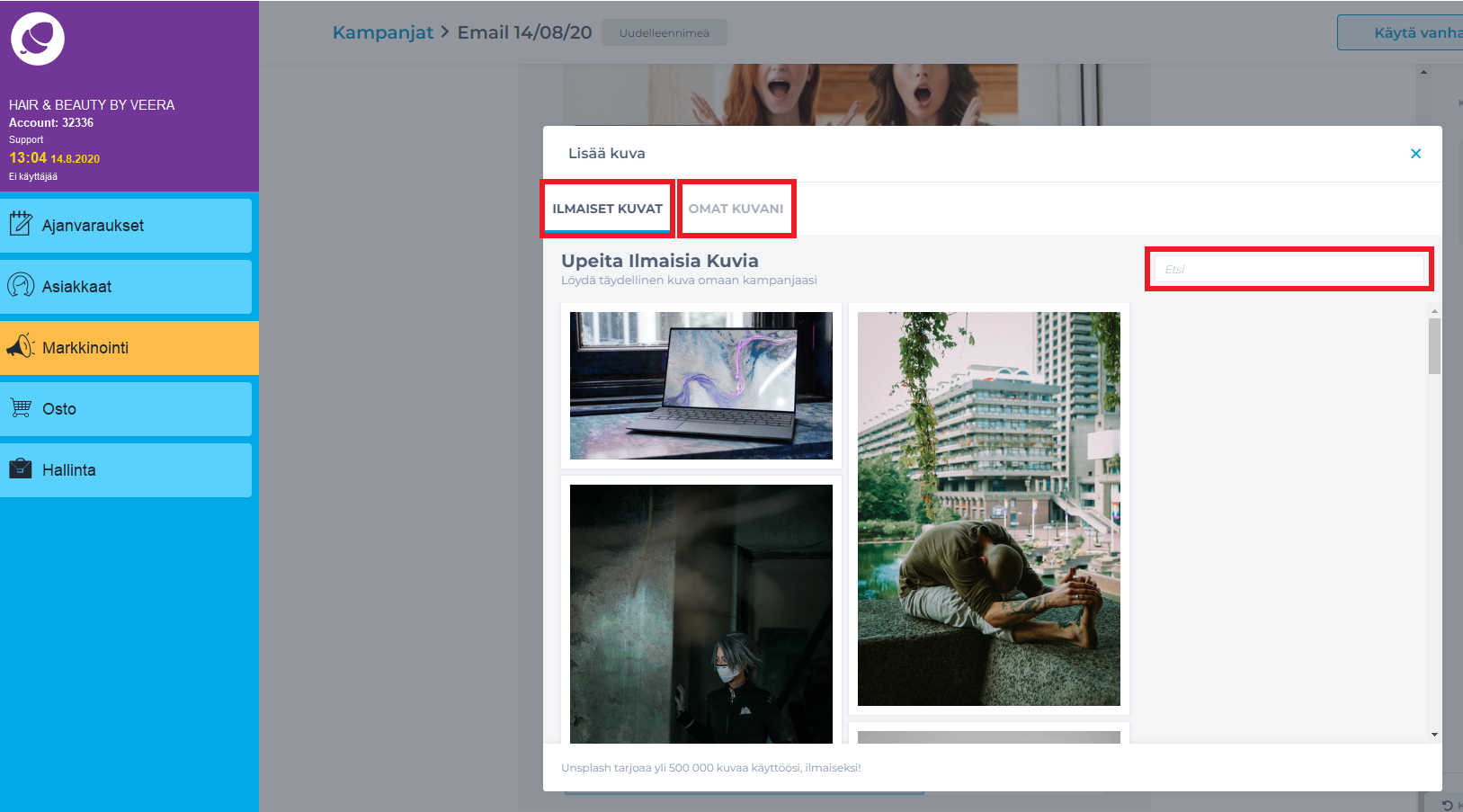
Klikkaamalla sähköpostiin lisättyä sisältöosiota, vasempaan reunaan ilmestyy kaksi nuolta. Nuolia klikkaamalla saa siirrettyä kyseistä osiota ylemmäs tai alemmas.
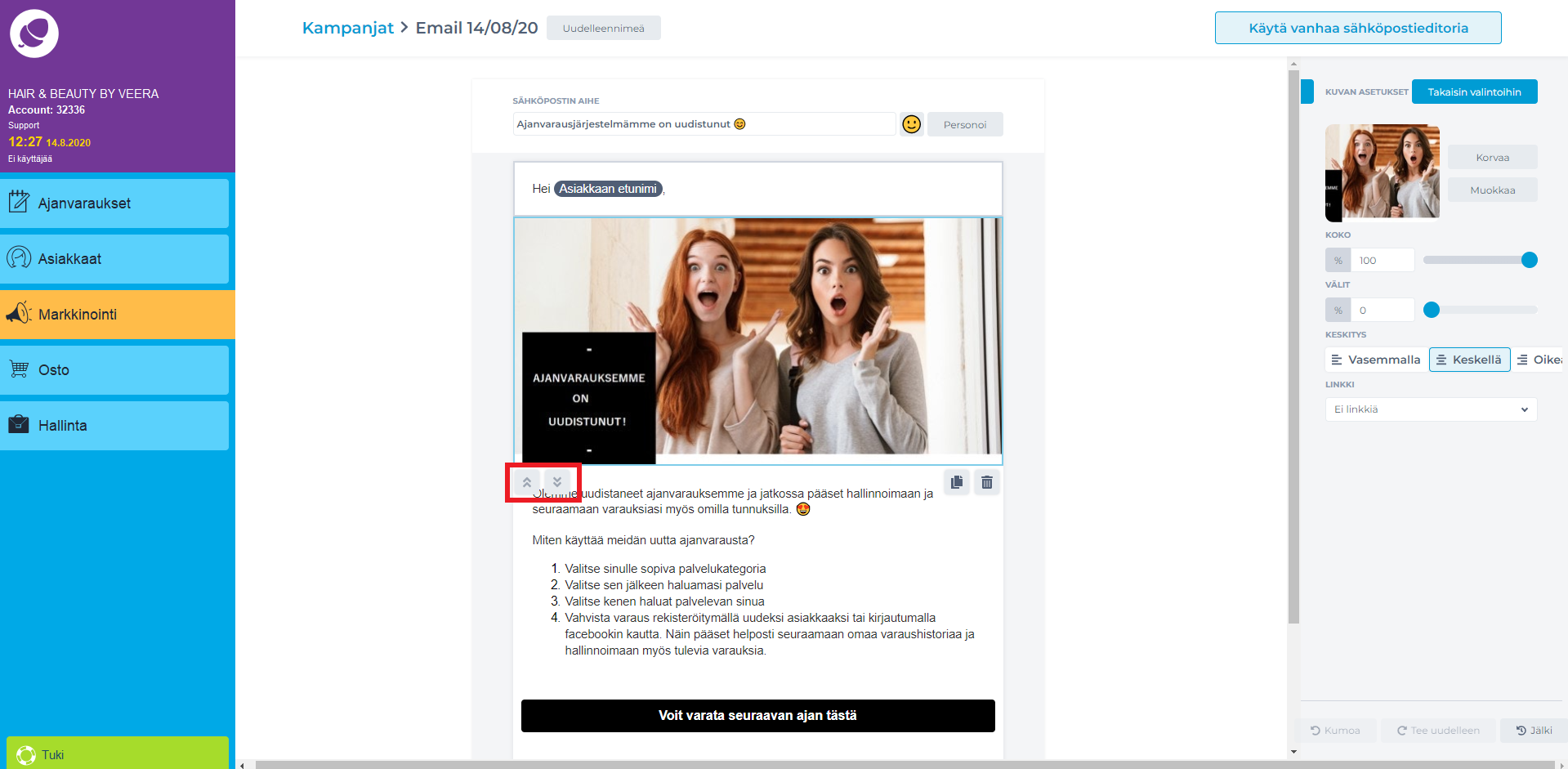
Jokaiseen sähköpostiin on tärkeää lisätä Painike. Tällöin asiakas pääsee suoraan sähköpostista esimerkiksi Nettiajanvaraukseen, tai jopa varaamaan tiettyä Palvelua tai palvelua tietyltä Henkilöstön jäseneltä. Tätä voi hyödyntää esimerkiksi uuden palvelun tai työntekijän markkinointiin.
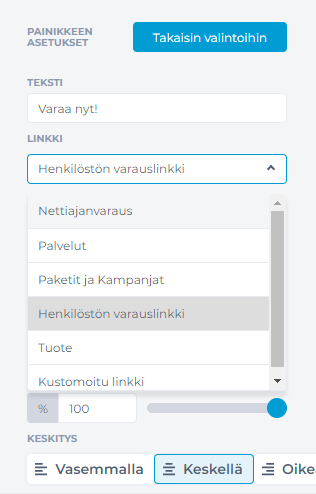
Kun sähköpostin sisältö on valmis, klikkaa Sähköpostin esikatselu.
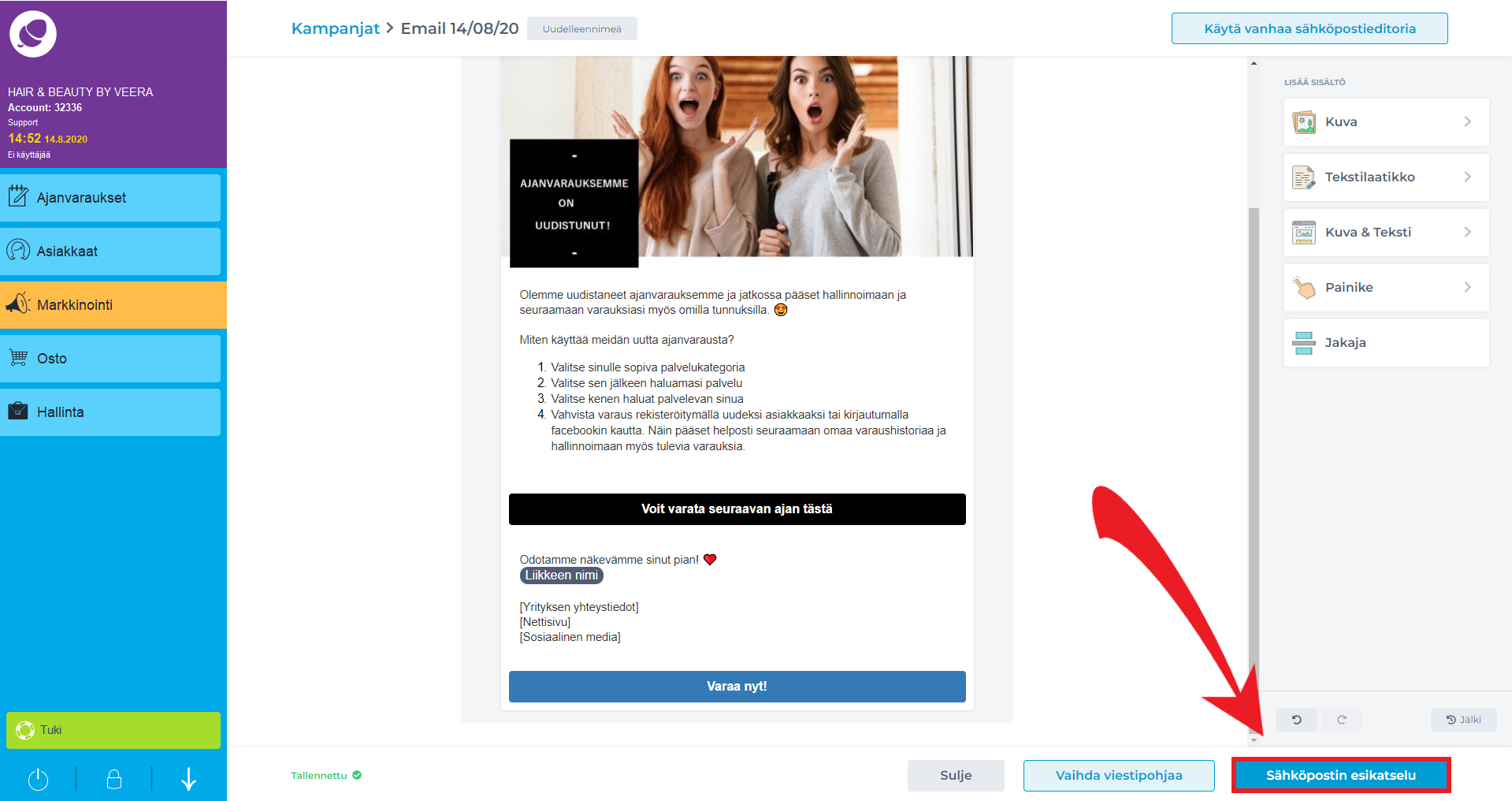
Näyttöön tulee jälleen esikatseluikkuna, josta näkee, miltä viesti tulee näyttämään tietokoneella ja mobiililaitteella avattuna. Tässä vaiheessa voi esimerkiksi Lähettää testin tai siirtyä Valitsemaan vastaanottajia.
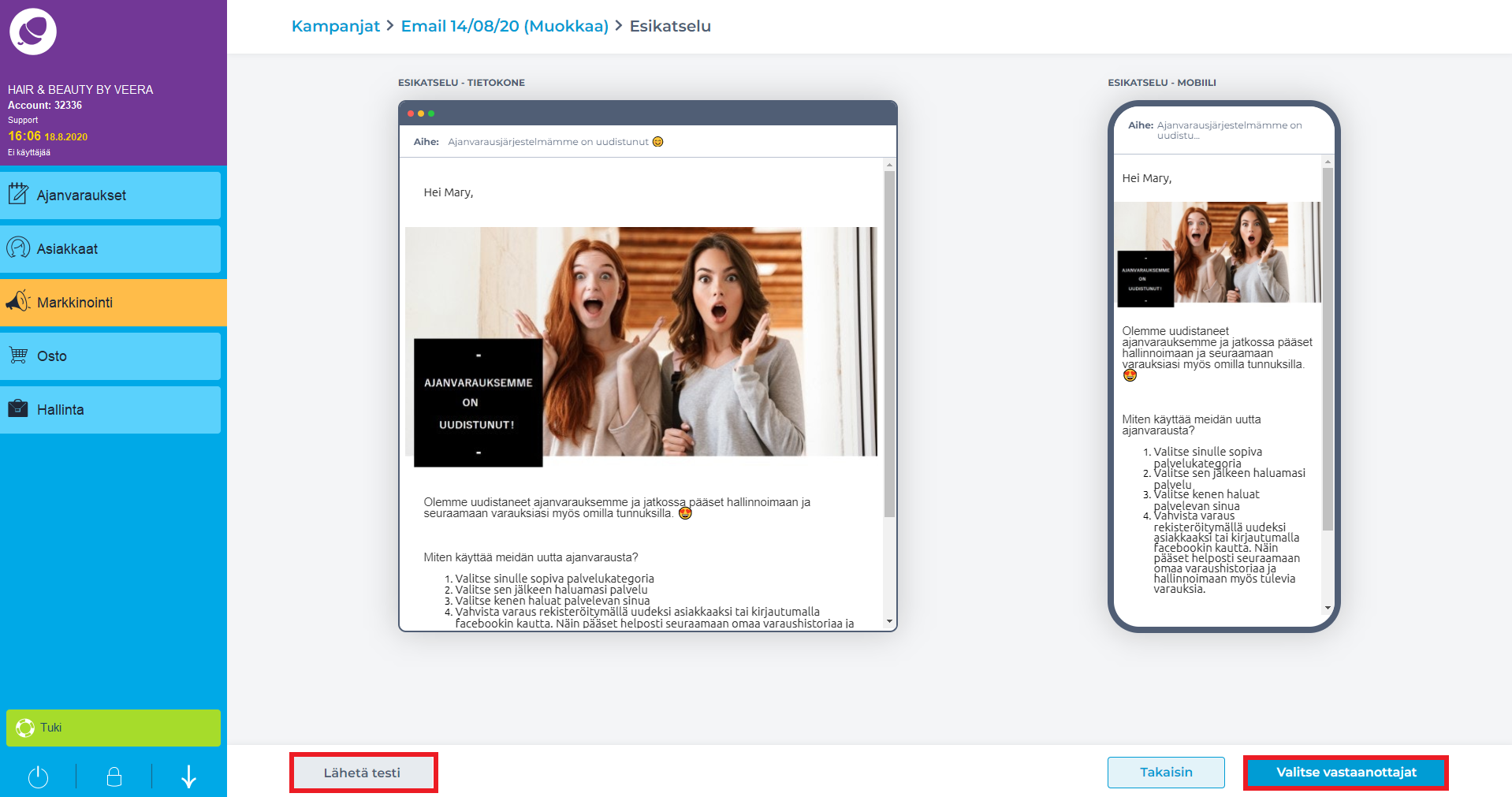
Vastaanottajaksi voi joko valita kaikki asiakkaat, lisätä asiakkaita manuaalisesti, tai valita jonkin tietyn asiakasryhmän. Alla on esimerkki millä perusteilla asiakasryhmiä voi valita.
.png)
Järjestelmä laskee asiakkaiden määrän ja kertoo myös, jos joukossa on sellaisia asiakkaita, joiden tiedoissa ei ole sähköpostiosoitetta. Tällaisia asiakkaita varten järjestelmä tarjoaa vaihtoehtoa lähettää heille tekstiviestin sähköpostin sijasta. Kun valitsee painikkeesta Kyllä, niille asiakkaille, joilla ei ole sähköpostiosoitetta, lähetetään tekstiviestitse linkki sähköpostin sisältöön. Näin voi tavoittaa suuremman yleisön.
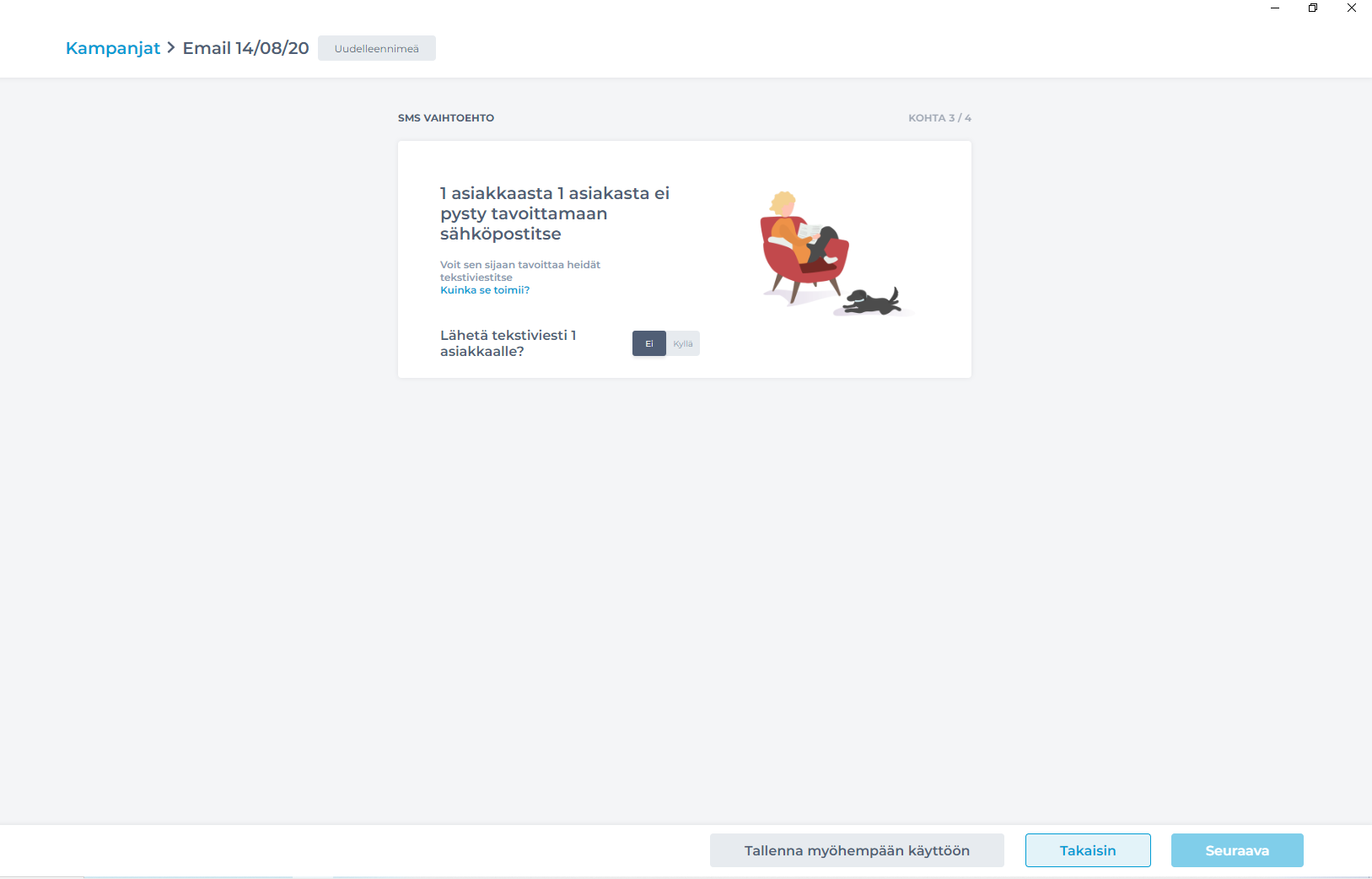
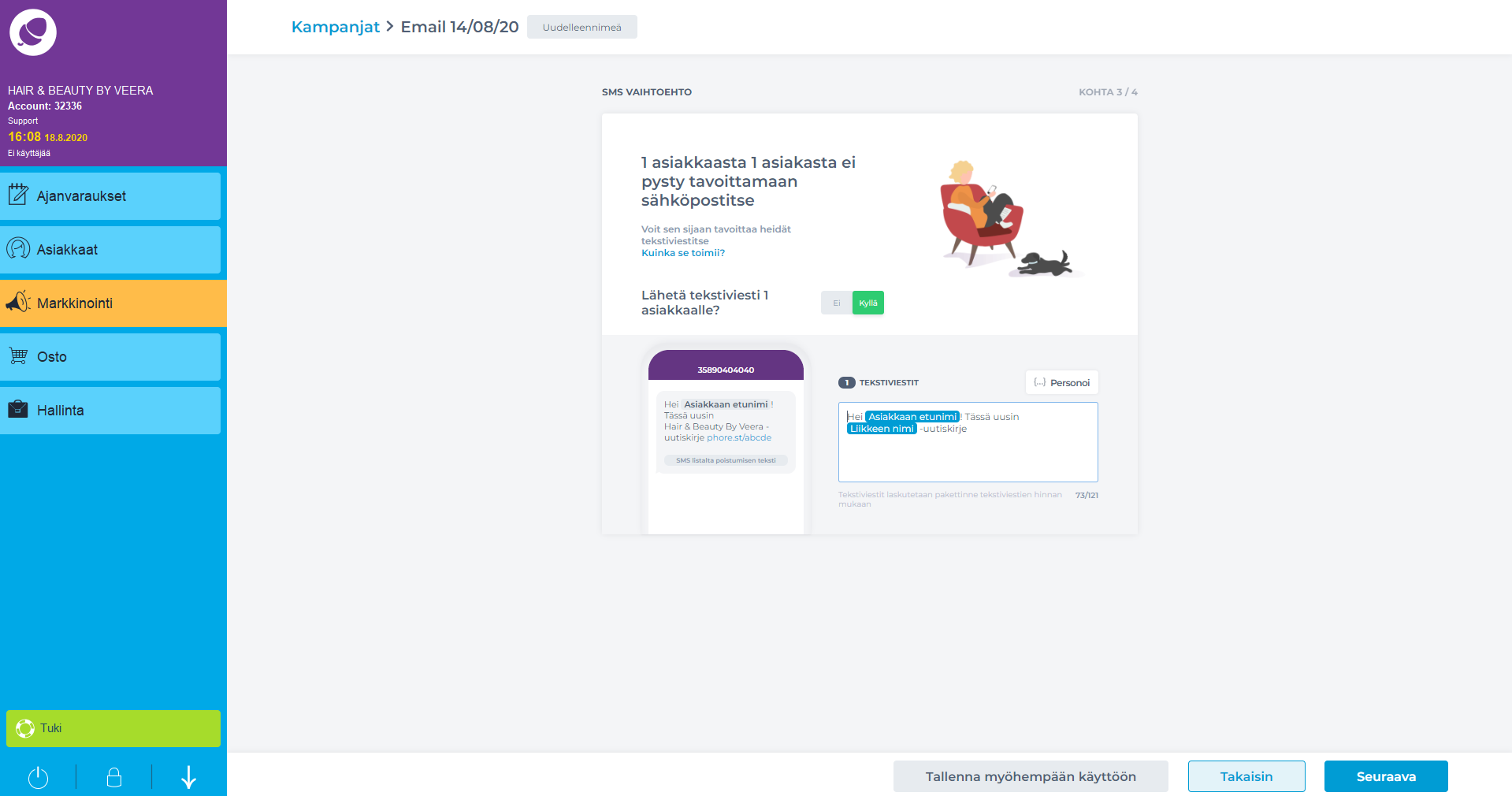
Kampanjan voi ajastaa lähtemään asiakkaille tiettynä päivänä ja tiettyyn kellonaikaan.
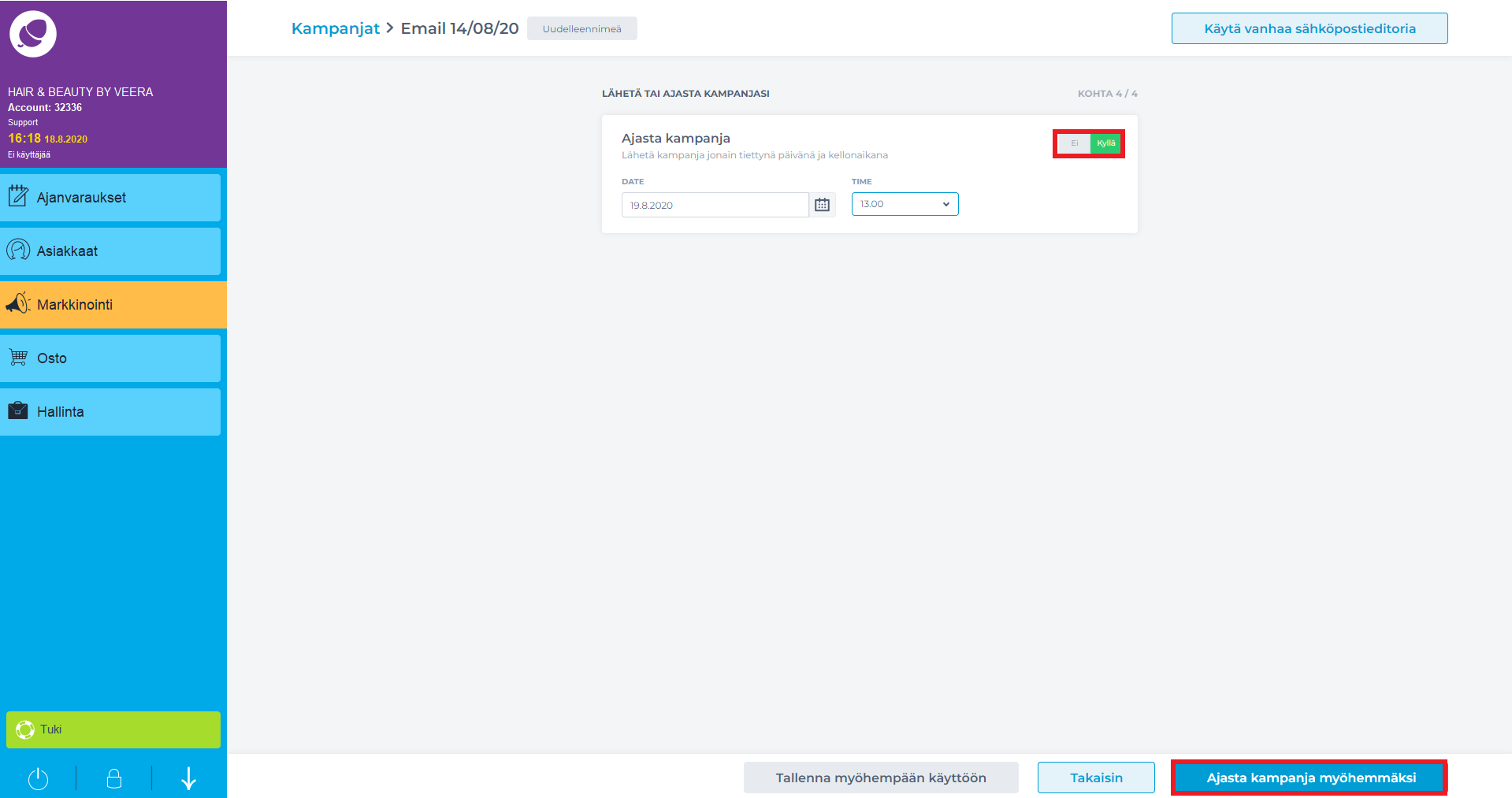
Viimeiseksi: Mikäli kampanja lähetetään heti, klikataan Lähetä kampanja tai jos kampanja halutaan lähetettävän myöhemmin, klikataan Ajasta kampanja myöhemmäksi.